phpmyadmin连接远程数据库配置方法
找到你phpmyadmin目录中的config.inc.php文件并用DW打开(注意千万不能使用记事本打开哦,如果是uft8编码的文件就怕有问题)
找到['host'] 后的 'localhost'改为远程数据库IP
实例代码如下:
1 |
|
注:192.168.1.10 是远程数据库的IP
最后再重启动一下mysql,命令模式如下
改完后---开始菜单----运行----cmd(回车)----net stop mysql(回车)--------net start mysql(回车)
如果不会命令方法我们可以进入电脑的服务控制台,然后在应用服务器找到mysql.exe就可以重启了.
永久链接:
转载随意!带上文章地址吧。

Heiße KI -Werkzeuge

Undresser.AI Undress
KI-gestützte App zum Erstellen realistischer Aktfotos

AI Clothes Remover
Online-KI-Tool zum Entfernen von Kleidung aus Fotos.

Undress AI Tool
Ausziehbilder kostenlos

Clothoff.io
KI-Kleiderentferner

AI Hentai Generator
Erstellen Sie kostenlos Ai Hentai.

Heißer Artikel

Heiße Werkzeuge

Notepad++7.3.1
Einfach zu bedienender und kostenloser Code-Editor

SublimeText3 chinesische Version
Chinesische Version, sehr einfach zu bedienen

Senden Sie Studio 13.0.1
Leistungsstarke integrierte PHP-Entwicklungsumgebung

Dreamweaver CS6
Visuelle Webentwicklungstools

SublimeText3 Mac-Version
Codebearbeitungssoftware auf Gottesniveau (SublimeText3)

Heiße Themen
 1379
1379
 52
52
 Windows 11-Aufforderungen zum Herunterfahren des Task-Hosts. Der Fenster-Task-Host führt die Lösung für das Herunterfahren-Task aus
Feb 12, 2024 pm 12:40 PM
Windows 11-Aufforderungen zum Herunterfahren des Task-Hosts. Der Fenster-Task-Host führt die Lösung für das Herunterfahren-Task aus
Feb 12, 2024 pm 12:40 PM
In letzter Zeit haben viele Win11-Benutzer berichtet, dass sie beim Herunterfahren die Meldung erhalten, dass der Task-Host taskhostwindow die Aufgabe zum Herunterfahren ausführt. Was ist also los? Benutzer können den Desktop-Ordner im lokalen Registrierungseditor aufrufen und dann im rechten Fenster AutoEndTasks auswählen, um ihn festzulegen. Lassen Sie diese Website den Benutzern die Lösung für dieses Problem beim Herunterfahren sorgfältig vorstellen. Das Herunterfahren von Windows 11 zeigt an, dass der Task-Host „taskhostwindow“ die Shutdown-Aufgabe ausführt. Lösung: 1. Verwenden Sie die Tastenkombination Win-Taste + R-Taste, geben Sie „regedit“ ein und drücken Sie die Eingabetaste, wie in der Abbildung unten gezeigt. 2. Suchen Sie nach [HKEY
 So überprüfen Sie, ob Aggregator host.exe in Windows 11 sicher ist
Apr 13, 2023 pm 04:22 PM
So überprüfen Sie, ob Aggregator host.exe in Windows 11 sicher ist
Apr 13, 2023 pm 04:22 PM
Wenn wir den Task-Manager starten, um eine Aufgabe zu beenden oder eine Anwendung zu stoppen, sehen wir normalerweise eine große Anzahl laufender Prozesse. Das ist völlig normal. Manchmal sehen wir jedoch Programme, die Systemressourcen verbrauchen, von denen wir überhaupt nichts wissen. Einer dieser Prozesse ist der Aggregator host.exe, der in letzter Zeit für einige Verwirrung unter den Benutzern sorgte. Bei einigen dieser Prozesse handelt es sich möglicherweise um legitime Windows-Anforderungen, bei anderen handelt es sich jedoch möglicherweise um Schadprogramme, die im Hintergrund ausgeführt werden und ohne Wissen oder Zustimmung des Benutzers Probleme verursachen. Nachdem wir die fünf Möglichkeiten kennengelernt haben, wie Sie den Task-Manager in Windows 11 starten können, zeigen wir Ihnen, wie Sie überprüfen, ob aggregator host.exe sicher oder ein Virus ist. weitermachen
 Warum kann MySQL keine Verbindung zu Localhost herstellen?
Aug 10, 2023 pm 02:55 PM
Warum kann MySQL keine Verbindung zu Localhost herstellen?
Aug 10, 2023 pm 02:55 PM
Die Gründe, warum MySQL keine Verbindung zu Localhost herstellen kann, sind, dass der MySQL-Dienst nicht gestartet ist, der MySQL-Port belegt ist und ein Problem mit der MySQL-Konfigurationsdatei vorliegt. Detaillierte Einführung: 1. In Windows-Systemen können Sie den Dienst-Manager öffnen, indem Sie an der Eingabeaufforderung „services.msc“ eingeben, dann den MySQL-Dienst suchen und sicherstellen, dass sein Status „Wird ausgeführt“ ist. In Linux-Systemen können Sie den Befehl „services.msc“ verwenden, um den Dienststatus zu überprüfen und zu steuern. Sie können den Befehl „open“ usw. verwenden.
 Was ist der Unterschied zwischen Master und Host?
Sep 28, 2023 pm 01:34 PM
Was ist der Unterschied zwischen Master und Host?
Sep 28, 2023 pm 01:34 PM
Die Unterschiede zwischen Master und Host sind: 1. Der Host kann die Rolle eines Clients oder Servers spielen, während der Master der zentrale Server ist, der für die Koordination und Verwaltung anderer Slave-Server in einem verteilten System verantwortlich ist. 2. Der Host ist ein gewöhnliches Computergerät und der Master Normalerweise werden höhere Rechenleistung und Ressourcen verwendet, um Aufgaben zu verarbeiten und zu verteilen, Daten zu verwalten und die Stabilität des gesamten Systems aufrechtzuerhalten. 3. Der Host ist ein Knoten im Netzwerk, und der Master ist der Server, der eine zentrale Rolle spielt das verteilte System.
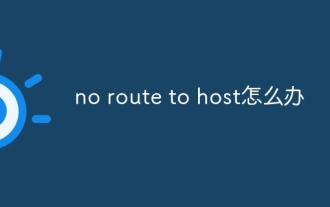 Was tun, wenn keine Route zum Host vorhanden ist?
Oct 07, 2023 am 10:50 AM
Was tun, wenn keine Route zum Host vorhanden ist?
Oct 07, 2023 am 10:50 AM
Zu den Lösungen für „Keine Route zum Host“ gehören die Überprüfung der Netzwerkverbindung, die Überprüfung der IP-Adresse und des Ports, die Überprüfung der Firewall-Konfiguration, die Überprüfung der Routing-Konfiguration, die Überprüfung der Netzwerkgerätekonfiguration, die Überprüfung des Netzwerkdienststatus, die Überprüfung der Netzwerkkonfiguration und die Kontaktaufnahme der Netzwerkadministrator. Detaillierte Einführung: 1. Überprüfen Sie die Netzwerkverbindung, um sicherzustellen, dass die Netzwerkverbindung zwischen dem Client und dem Zielhost normal ist. Sie können versuchen, die Netzwerkkonnektivität über den Ping-Befehl oder andere Netzwerktools zu testen und zu überprüfen, ob Hardwaregeräte wie Netzwerkkabel vorhanden sind , drahtlose Netzwerke und Router funktionieren ordnungsgemäß. Stellen Sie sicher, dass die Netzwerkverbindung stabil ist usw.
 Was soll ich tun, wenn localhost nicht geöffnet werden kann?
Nov 07, 2023 pm 02:47 PM
Was soll ich tun, wenn localhost nicht geöffnet werden kann?
Nov 07, 2023 pm 02:47 PM
Lösung: 1. Überprüfen Sie den Betriebsstatus des Servers und stellen Sie sicher, dass er den richtigen Port überwacht. 2. Versuchen Sie, die Firewall oder Sicherheitssoftware vorübergehend zu deaktivieren, und versuchen Sie dann erneut, auf localhost zuzugreifen 4. Versuchen Sie, den Netzwerkadapter neu zu starten oder die Netzwerkverbindung neu zu konfigurieren. 5. Versuchen Sie, den vom lokalen Server verwendeten Port zu ändern, oder schließen Sie andere Programme, die denselben Port belegen um die entsprechende IP-Adresse und den Domänennamen manuell in die Hosts-Datei usw. einzufügen.
 Was bedeutet Linux Localhost?
Mar 14, 2023 am 09:53 AM
Was bedeutet Linux Localhost?
Mar 14, 2023 am 09:53 AM
Linux Localhost bedeutet „Computer-Hostname“. Der Hostname wird verwendet, um einen unabhängigen Computer im Netzwerk zu identifizieren. Der Root in „root@localhost“ stellt den aktuell angemeldeten Benutzer dar Der Benutzer ist Root. Melden Sie sich als Benutzer am Linux-Computer an.
 Wo ist die Hostdatei?
Jan 04, 2021 am 11:25 AM
Wo ist die Hostdatei?
Jan 04, 2021 am 11:25 AM
Die Hostdatei befindet sich unter dem Pfad „C:\Windows\System32\drivers\etc“. Die Hostdatei ist eine reine Textdatei, die mit gewöhnlicher Textbearbeitungssoftware wie Notepad geöffnet werden kann um die Zuordnungsbeziehung der IP-Adresse zum Hostnamen zu enthalten.




